ps抠图边缘的处理操作

1、首先打开ps,再将图片打开,接着在左侧的工具栏中找到魔术棒工具
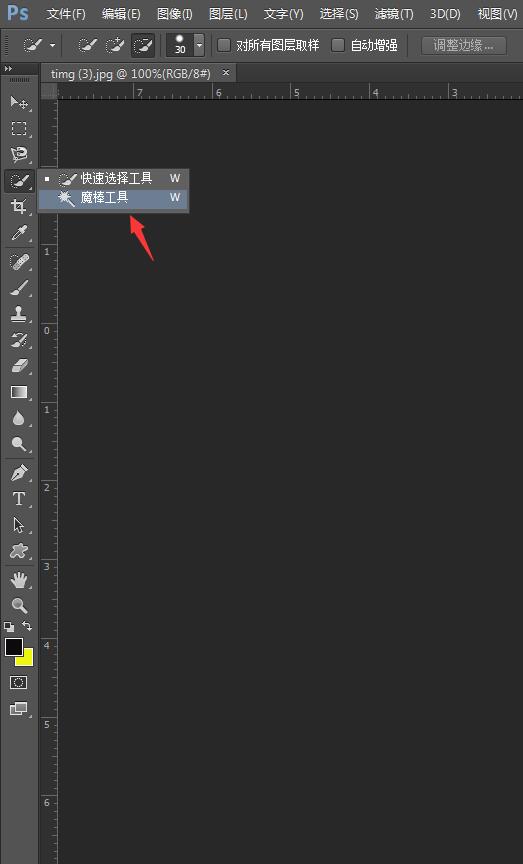
2、再用鼠标左键点击图片,然后就可以得到背景的选区
3、再按下Ctrl+shift+I反选,接着在上面的菜单栏中点击选择→调整边缘
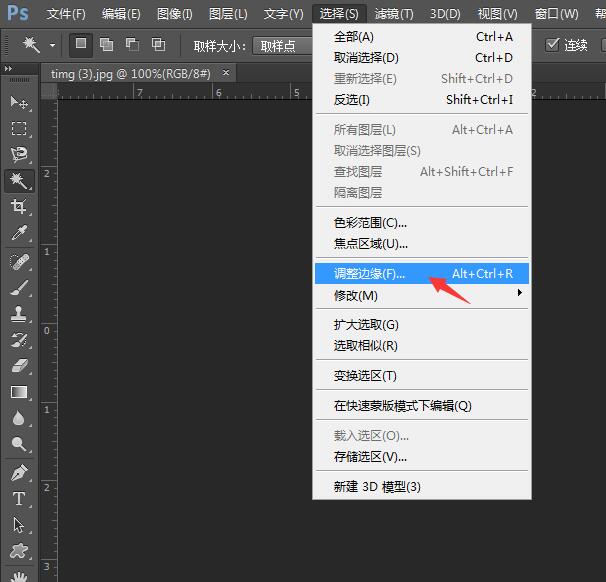
4、然后在弹出的对话框内设置一下参数,设置好参数之后,点击确定,然后就可以看到最后的抠图效果
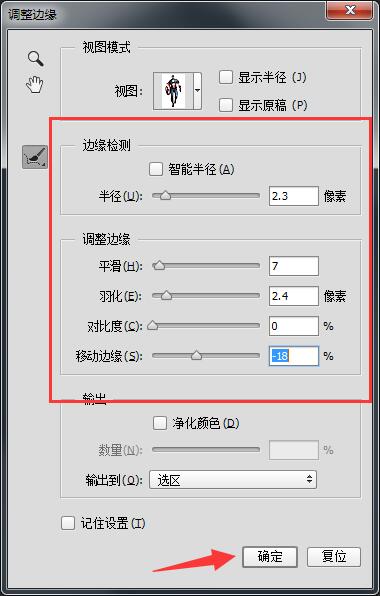
还不了解ps抠图边缘的处理操作的朋友们,不要错过小编带来的这篇文章哦。
2019-05-25 11:23:08 来源:下载之家
ps抠图边缘的处理操作

1、首先打开ps,再将图片打开,接着在左侧的工具栏中找到魔术棒工具
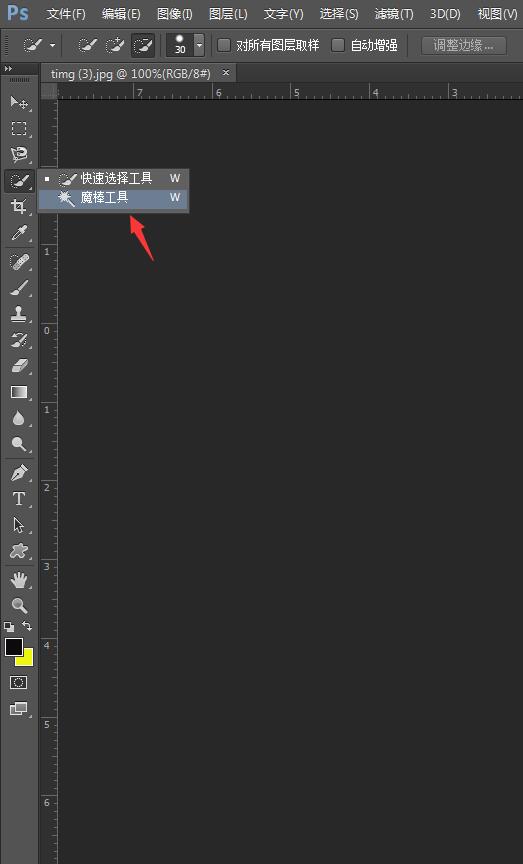
2、再用鼠标左键点击图片,然后就可以得到背景的选区
3、再按下Ctrl+shift+I反选,接着在上面的菜单栏中点击选择→调整边缘
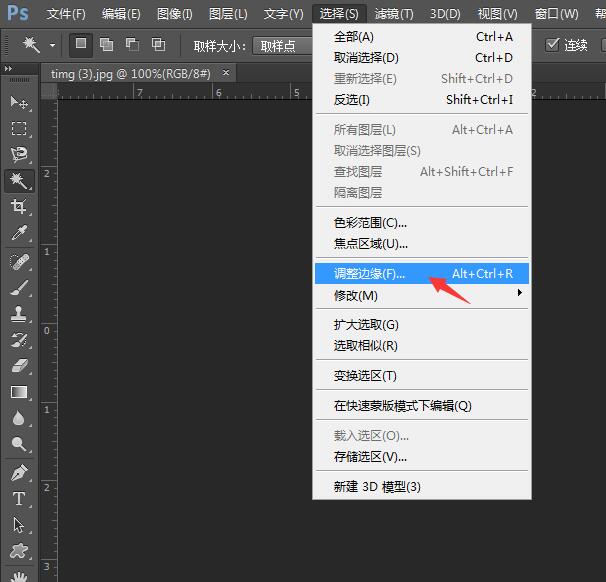
4、然后在弹出的对话框内设置一下参数,设置好参数之后,点击确定,然后就可以看到最后的抠图效果
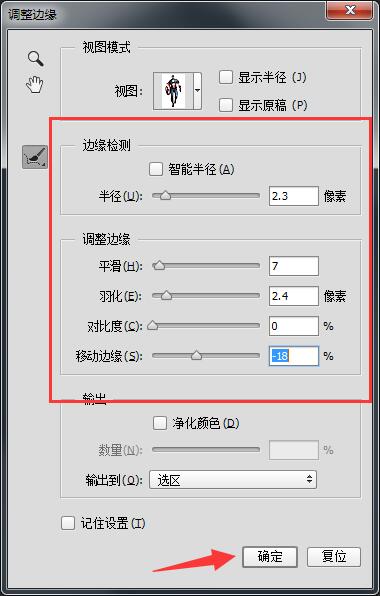
还不了解ps抠图边缘的处理操作的朋友们,不要错过小编带来的这篇文章哦。